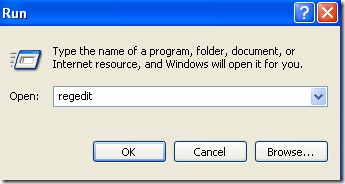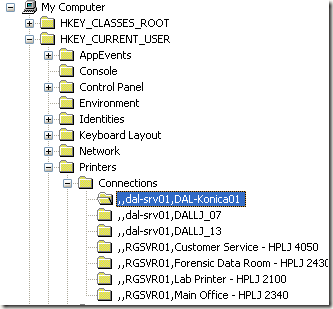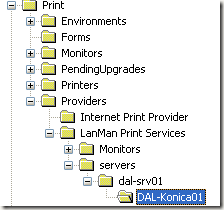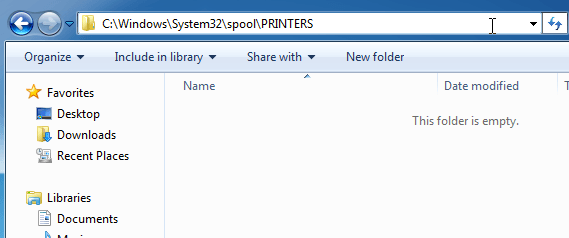Dacă lucrați la un birou, probabil că aveți mai multe imprimante adăugate pe computer care sunt imprimante de rețea, adică nu sunt conectate direct la computer. Cu toate acestea, pe măsură ce vă deplasați în companie sau pe imprimante, această listă trebuie curățată din când în când.
Uneori când încercați să ștergeți o imprimantă de rețea, puteți primi un mesaj de la Windows spunând "Nu se poate șterge imprimanta de rețea" și asta este! Excelent, deci acum aveți imprimante inutile care vă înfundă lista de imprimante. Din fericire, există o modalitate de a elimina orice imprimantă de rețea de pe computer prin intermediul regiștrilor. Rețineți că pentru a face acest lucru trebuie să fiți administrator.
Înainte de a efectua modificări, asigurați-vă că ați citit postarea pe copierea de rezervă a Registrului Windows. Dacă preferați să nu faceți mizerie cu registrul, există o altă soluție posibilă pe care l-am prezentat mai jos, care ar putea rezolva problema, așa că asigurați-vă că derulați în jos.
Scoateți imprimantele de rețea din Windows prin intermediul Registry Editor h2>
Pasul 1:Faceți clic pe Start, Run și apoi tastați regeditși apăsați Enter. Aceasta va deschide editorul de registru.
Pasul 2: p>
HKEY_CURRENT_USER - Imprimante - Conexiuni
Aici trebuie să vedeți o listă a tuturor imprimantelor de rețea cu numele serverului iar apoi numele imprimantei.
Continuați și faceți clic pe imprimanta din meniul din stânga și apăsați Ștergețisau dați clic dreapta și alegeți Ștergeți. Din păcate, asta nu este tot! De asemenea, trebuie să ștergeți imprimanta dintr-o altă locație din registry:
HKEY_LOCAL_MACHINE - SYSTEM - CurrentControlSet - Control - Imprimare - Furnizori - LanMan Print Services - Servere - Imprimante
Acum, sub cheia servere, ar trebui să o puteți extinde și să vedeți numele serverului de imprimare care găzduiește imprimanta pe care doriți să o ștergeți. Continuați și extindeți cheia serverului de imprimare și ștergeți imprimanta din listă.
Acum, închideți editorul de registry și reporniți computerul. Imprimanta de rețea undeleabilă ar trebui să dispară acum! Rețineți că metoda de mai sus este doar pentru imprimante de rețea. Dacă aveți o imprimantă locală și doriți să o eliminați în același mod prin intermediul registrului, trebuie să accesați următoarele chei de registry de mai jos:
HKEY_LOCAL_MACHINE \ SYSTEM \ CurrentControlSet \ Control \ Imprimante \
Clear Queue Printer
Este, de asemenea, o problemă cunoscută că nu veți putea șterge o imprimantă dacă există o lucrare de imprimare blocată în coada imprimantei. Puteți afla dacă o lucrare de imprimare este blocată accesând folderul C: \ Windows \ System32 \ spool \ PRINTERS \și asigurându-vă că este gol.
Dacă nu, atunci puteți să urmați articolul meu precedent cu forțând curățarea coadă a imprimantei în Windows. Odată ce ați șterge coada imprimantei, ar trebui să puteți șterge imprimanta din sistemul dvs.
Dacă aveți nevoie să instalați imprimanta înapoi pe computer, verificați postarea despre cum să instalați o imprimantă de rețea în rețeaua dvs. de domiciliu sau de birou. Bucurați-vă!